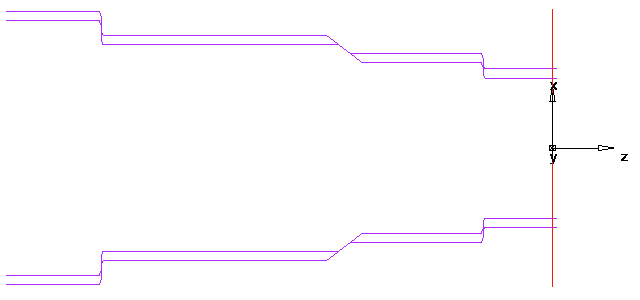El complemento TurnCurveTolerance.bas permite configurar la tolerancia de figuras de torneado o mandrinado interno de acuerdo con los estándares ISO 282-2 o personalizar tolerancias especificadas en documentos de diseño. Utilizarlo para redimensionar las figuras con rapidez, sin que sea necesario volver a dibujar la curva.
Para ajustar una curva:
- Instale el complemento TurnCurveTolerance.bas.
- Seleccione la figura de cilindrado o mandrinado interno en la Vista de pieza.
- Seleccione la pestaña Complementos > panel Macros > Tolerancias. Se abre el cuadro de diálogo de Fillet and Chamfer Limit [Límite de empalme y chaflán].
- Introduzca el tamaño del mayor empalme o chaflán de la figura:
- Las diagonales y los arcos menores o iguales a ese valor se consideran chaflanes y empalmes. Cuando se ajustan segmentos contiguos, el complemento los traslada sin cambiar el tamaño o la orientación.
- Las diagonales y los arcos mayores que ese valor se consideran piezas fijas de la curva. Influyen en los límites de tolerancia de los segmentos contiguos y no se trasladan.
- Haga clic en Aceptar. Se abre el cuadro de diálogo de Tolerance of Turned Segments [Tolerancia de segmentos torneados] y los segmentos verticales y horizontales se etiquetan en la ventana de gráficos.
- Ajuste las etiquetas:
- Para cambiar el tamaño de las etiquetas, introduzca un valor nuevo en el campo de Set text size [Configurar tamaño del texto] y haga clic en Set [Configurar].
- Para etiquetar exclusivamente el segmento seleccionado, deseleccione la casilla de Segment Labels On [Etiquetas de segmento activadas].
- En la lista de Segments [Segmentos], seleccione el segmento a ajustar. El segmento y su etiqueta aparecen en rojo.
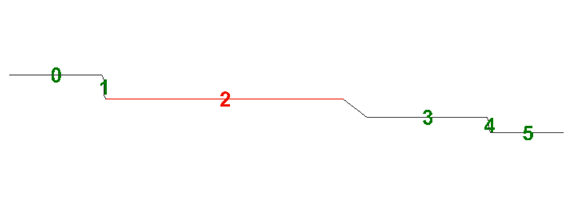
- Determine el ajuste del segmento:
- Para calcular el ajuste de tolerancias específicas, seleccione la opción de Upper tolerance [Tolerancia superior] - Lower tolerance [Tolerancia inferior] e introduzca los valores de tolerancia.
- Para calcular el ajuste de tolerancias estándar, seleccione la opción de Upper tolerance [Tolerancia superior] - Lower tolerance [Tolerancia inferior] y seleccione la tolerancia de la lista ISO 286-2.
- Para fijar el ajuste, seleccione Net tolerance [Tolerancia neta] e introduzca la distancia que desea desplazar el segmento.
- Haga clic en Apply Tolerance [Aplicar tolerancia]. El ajuste del segmento aparece debajo del botón.
- Haga clic en OK [Aceptar] para aplicar los cambios y cerrar el cuadro de diálogo.
FeatureCAM crea una curva y una figura nuevas y muestra los resultados en la ventana de gráficos. Por ejemplo: